怎么在图片上加水印
给图片添加水印的详细操作指南:
使用Photoshop添加水印 - 打开需要加水印的图片文件 - 点击左侧工具栏的"T"文字工具 - 在图片上点击并输入水印文字 - 调整文字属性:建议使用半透明效果(不透明度30-50%) - 右键文字图层选择"混合选项" - 添加"投影"效果增强水印可见性 - 如需旋转水印,按Ctrl+T自由变换
使用在线工具加水印(推荐Canva) - 访问Canva官网并登录 - 上传需要处理的图片 - 点击"文字"工具添加水印文本 - 调整字体、大小和透明度 - 可复制多个水印平铺在图片上 - 下载处理后的图片
使用手机APP加水印 - 推荐使用"水印大师"或"Snapseed" - 导入图片后选择"添加文字"功能 - 输入版权信息或LOGO - 调整位置和透明度 - 保存到相册
专业建议: - 使用PNG格式保存可保留透明效果 - 水印位置建议选择图片中心或对角线分布 - 商业用途建议添加半透明LOGO+文字组合 - 重要图片可添加隐形数字水印(需专业软件)
怎么在图片上加水印不遮挡主要内容?
在图片上添加水印时避免遮挡主要内容需要掌握几个关键技巧:
水印位置选择 - 将水印放置在图片四个角落或边缘区域 - 避免将水印放在人脸、文字或关键细节区域 - 可尝试对角线布局,如从左上到右下
水印透明度控制 - 建议将水印透明度设置为30%-50% - 使用图像编辑软件的图层不透明度功能调整 - 确保水印可见但不突兀
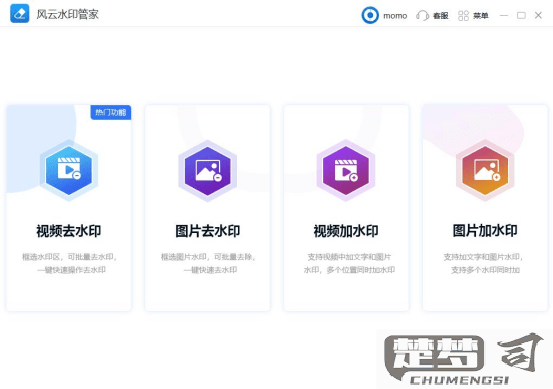
水印尺寸调整 - 水印宽度不超过图片宽度的1/5 - 高度根据文字内容适当调整 - 可制作多个尺寸版本适应不同图片
颜色搭配技巧 - 深色图片使用浅色水印(白色/浅灰) - 浅色图片使用深色水印(黑色/深灰) - 避免使用高饱和度颜色
实用工具推荐 - Photoshop:使用图层样式和混合模式 - 在线工具:Watermark.ws、iWatermark - 手机应用:Snapseed、PicsArt
进阶技巧 - 创建半透明马赛克式水印 - 使用频率分离技术嵌入隐形水印 - 沿图片边缘添加细边框水印
实际案例:处理一张风景照时,可将半透明水印(透明度40%)放置在右下角,使用与天空对比的白色字体,大小控制在图片宽度的15%左右。
怎么在图片上加水印的软件推荐?
推荐几款实用的图片加水印软件及具体操作方法:
1. 光影魔术手(国内用户首选) - 特点:免费易用,支持批量添加水印 - 操作步骤: 1. 导入图片后点击「工具」-「水印」 2. 选择文字或图片水印 3. 调整透明度(建议30-50%)、位置和大小 4. 支持保存为JPG/PNG格式
2. Adobe Photoshop(专业级) - 高级功能: - 创建自定义水印笔刷 - 使用动作功能批量处理 - 精确控制图层样式(投影/浮雕效果) - 简易教程: 1. 新建透明图层 2. 用文字工具输入内容或导入LOGO 3. 调整混合模式为「叠加」或「柔光」 4. 保存为PSD模板以便重复使用
3. Fotor懒设计(在线工具) - 网址:www.fotor.com.cn - 优势: - 无需安装 - 提供200+水印模板 - 可直接套用设计好的版权声明样式
4. 批量处理工具推荐: - 迅捷图片转换器(支持100张同时处理) - 蜜蜂水印助手(可设置随机位置防去除)
水印设计建议: 1. 使用半透明效果(透明度40-60%) 2. 建议放置在图片中央或对角线位置 3. 文字水印推荐使用「版权符号+年份+作者」格式 4. 重要图片建议叠加文字+图形双水印
防去除技巧: - 在PS中使用「频率分离」技术嵌入水印 - 对JPG图片使用「EXIF信息」写入版权数据 - 考虑使用隐形数字水印工具(如Digimarc)
怎么在图片上加水印的步骤教程?
在图片上添加水印的操作步骤分为电脑端和手机端两种方式,以下是详细操作指南:
【电脑端操作】 1. 使用Photoshop - 打开PS软件并导入需要处理的图片 - 点击左侧工具栏的"T"文字工具 - 在图片上点击并输入水印文字内容 - 调整文字大小/透明度/颜色(建议透明度30-50%) - 使用移动工具调整水印位置 - 保存为PNG格式保留透明背景
- 使用在线工具(以Watermark.ws为例)
- 访问watermark.ws官网
- 上传需要添加水印的图片
- 选择添加文字或图片水印
- 设置水印大小/透明度/旋转角度
- 调整水印排列方式(平铺/居中)
- 下载处理后的图片
【手机端操作】 1. 安卓手机(以PicsArt为例) - 安装并打开PicsArt应用 - 点击"+"选择要编辑的图片 - 点击底部"文字"工具添加水印 - 双指缩放调整水印大小 - 点击"混合"模式调整透明度 - 保存到相册
- iPhone(使用快捷指令)
- 在App Store下载"快捷指令"应用
- 搜索并添加"图片加水印"快捷指令
- 选择要处理的照片
- 输入水印文字内容
- 调整显示参数
- 保存处理后的图片
【专业建议】 1. 商业用途建议使用矢量水印 2. 重要图片建议添加半透明斜纹水印 3. 批量处理可使用Lightroom的预设功能 4. 版权图片建议嵌入EXIF信息
